
Az Amazon Echo egy fantasztikus eszköz arra, hogy a hangjával mindent kezeljen a bevásárlólistáktól kezdve a zenelejátszási listákig, de mi van akkor, ha más emberek vannak a háztartásában? Olvassa el, miközben bemutatjuk, hogyan lehet több Amazon-fiókot összekapcsolni az Echo-val megosztott zenék, listák és egyebek számára.
Miért akarom ezt megtenni?
ÖSSZEFÜGGŐ: Az Amazon Echo beállítása és konfigurálása
Ha csak te vagy a háztartásodban és / vagy az egyetlen ember vásárolsz az Amazon-on keresztül, akkor ez az oktatóanyag valószínűleg nem neked szól (de mégis úgy találhatod, hogy több profil hasznos a családod vagy a szobatársad számára, így javasoljuk, hogy folytassa az olvasást).
A többszemélyes háztartásokkal rendelkező emberek számára, különösen akkor, ha a háztartás tagjai különféle tartalmakat vásároltak az Amazon-on, például zenét és hangoskönyveket, célszerű engedélyezni a megosztott profilokat, hogy például az Echo rendszeren keresztül zeneszámokat és albumokat játszhasson amelyet házastársa vagy szobatársa vásárolt.
A zene megosztása mellett megoszthatja az Echo / Alexa rendszeren elérhető bevásárlólistákat, tennivalókat, naptárbejegyzéseket és egyéb hasznos funkciókat is, amelyek tökéletesek annak biztosításához, hogy aki vásárol, teljes hozzáférést kapjon a kollektív bevásárlólistához hozzáadott mindenhez és egyéb közös háztartási feladatok.
Jegyzet: Van egy kisebb figyelmeztetés, amelyet érdemes megjegyezni: Ha megosztott profilokon keresztül adunk valakinek hozzáférést, hozzáférést kapunk az Amazon Echo vásárlási kapacitásához is. Az Amazon Alexa alkalmazás Beállítások részében kikapcsolhatja a hangalapú vásárlás kikapcsolását (vagy PIN-kód engedélyezését).
Profil hozzáadása az Amazon Echo-hoz
Vessünk egy pillantást arra, hogyan adhatunk profilt az Amazon Echo-hoz. Mindezeket a műveleteket elvégezheti az intelligens eszköz Amazon Alexa alkalmazásának használatával, vagy az echo.amazon.com webhely meglátogatásával, miközben bejelentkezett az elsődleges Echo felhasználó Amazon-fiókjába. A könnyebben olvasható és nagyobb képernyőképek mellett az echo.amazon.com webhelyet választottuk a bemutatóhoz, de a menü elrendezése és funkciója azonos.
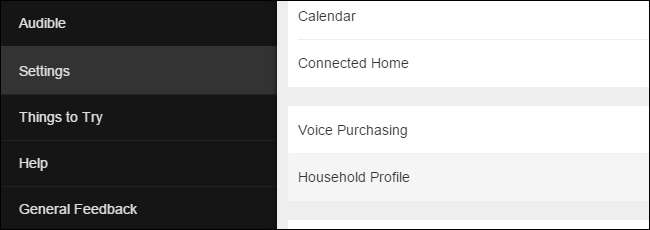
A kezdéshez navigáljon a menübe, ha megérinti a menü gombot az Amazon Alexa alkalmazásban, vagy egyszerűen betölti az echo.amazon.com portált. Az oldalsó menüből válassza a „Beállítások” lehetőséget, majd válassza a „Háztartási profil” lehetőséget.
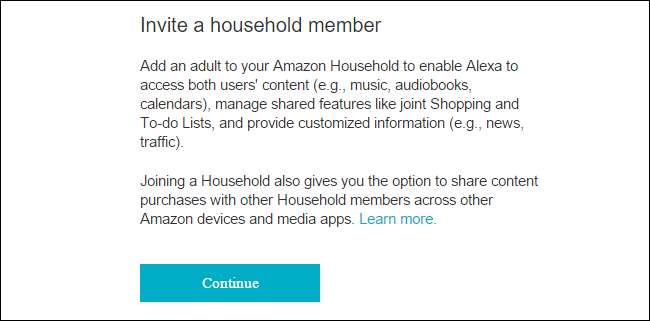
A rendszer kéri az Amazon háztartás rendszerének összefoglalását, és megkérdezi, hogy folytatja-e. Az összefoglaló átolvasása után válassza a „Folytatás” lehetőséget.
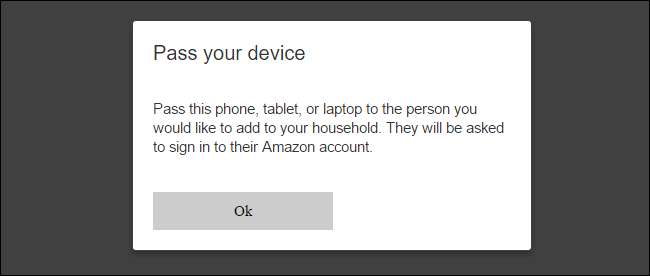
Ezután a rendszer kéri, hogy adja át az eszközt vagy a számítógépet a másik személynek, amint az fent látható. Ha rákattint az „OK” gombra, meg kell adnia az Amazon bejelentkezési adatait, hogy engedélyezze az Amazon Echo-hoz való hozzáadásukat.
ÖSSZEFÜGGŐ: Hogyan javíthatja az Amazon Echo élményét azáltal, hogy hangjára edzi
A hitelesítő adatok ellenőrzését követően bemutatjuk az Amazon Echo / Alexa megosztási tapasztalatainak összefoglalását, amely végigvonul minden megosztott elemet (zenét, hangoskönyveket, naptárakat, valamint közösen kezelt teendőket és bevásárló listákat). Az összefoglaló, valamint az Alexa hangfeldolgozással és adatgyűjtéssel kapcsolatos információk átolvasása után válassza a „Csatlakozás a háztartáshoz” lehetőséget a folyamat befejezéséhez. Megjelenik egy megerősítési folyamat, amely az elsődleges számlatulajdonos háztartásában fogadja Önt.
Bár úgy tűnik, hogy itt minden készen van, van még egy utolsó lépés, mielőtt a folyamat hivatalosan véget ér. Az Echo-hoz most hozzáadott felhasználónak le kell töltenie és telepítenie kell az Amazon Alexa alkalmazást okos eszközére (ajánlott lépés ettől függetlenül), vagy meg kell látogatnia az echo.amazon.com webhelyet, miközben be van jelentkezve Amazon-fiókjába, hogy elfogadhassa a feltételeket és az Alexa hangsegéd program megállapodásait. Amíg nem értenek egyet a felhasználói megállapodással, a profiljuk nem lesz elérhető az Echo-n, és az összes profilhoz kapcsolódó parancsot a rendszer felszólítja, hogy fogadja el a szolgáltatási feltételeket.
Most, hogy meghívtuk a felhasználót, beállítottuk a profilmegosztást és elfogadtuk a szolgáltatási feltételeket, itt az ideje, hogy megnézzük, hogyan lehet több profilt használni az Echo-n.
Váltás a profilok között
Miután elvégezte az előző szakasz összes lépését, könnyű ugrani a profilok között. A profilrendszerrel kapcsolatos parancsok használatakor használhatja a „számla” vagy a „profil” szót felcserélhető szavakkal, mivel az Alexa mindkét kifejezésre válaszol. Inkább a „profilt” használjuk, mivel ez a legtermészetesebben illeszkedik az Echo profilrendszer funkciójához.
Először is, ha nem biztos abban, hogy melyik profilon tartózkodik, akkor elmondhatja:
Alexa, kinek ez a profilja?
Viszont kap egy olyan választ, mint „Jason profiljában”. Ezután a kétféle módon válthat a profilok között, ha azt mondja:
Alexa, válts profilokat.
Alexa, válts át a [Name] profiljára.
Ha csak két Amazon-fiók hivatkozik az Echo-ra, akkor ragaszkodhat a „profilváltáshoz”. Ha több fiókja van összekapcsolva az Echo-val, akkor sokkal gyorsabb a profilok közötti váltás név szerint, például „váltás Steve profiljára”.
A profilváltás után használhatja az Alexa-val való beszélgetés során általában használt összes parancsot, de a parancsok hozzáférhetnek az aktuálisan aktív profil tartalmához. (Tehát, ha a házastársa vagy szobatársa az a hatalmas zenerajongó, aki az összes zene beszerzését végzi, akkor át kell térnie a profiljára, amikor az Echo-t zenegépként használja).
Profil eltávolítása az Amazon Echo-ból
Ha egy tag elhagyja a háztartást, vagy ha más okokból egyszerűen úgy dönt, hogy eltávolítja őket a készülékről, akkor ez könnyű. Ha eltávolít egy háztartási tagot az Amazon Echo-ból, egyszerűen nyissa meg az Amazon Alexa alkalmazást, vagy látogasson el az echo.amazon.com oldalra, ahogy az első lépésben tettük.
Ennek a folyamatnak egy elemét szeretnénk hangsúlyozni: miután eltávolított valakit az Amazon háztartásából, 180 napig nem tudja újra hozzáadni. Ha tévedésből eltávolít valakit, akkor kapcsolatba kell lépnie az Amazon ügyfélszolgálatával, hogy visszahelyezze a fiókba, mivel már nem tudja manuálisan hozzáadni.
Ezt szem előtt tartva vessünk egy pillantást valakinek eltávolítására (ha biztos benne, hogy el akarja távolítani).
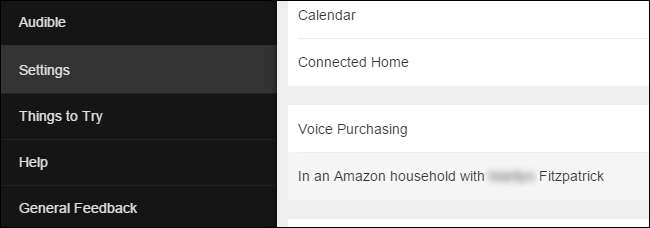
Amikor visszatér a Beállítások szakaszba, és görgessen lefelé ahhoz a helyre, ahol eredetileg megtaláltuk a „Háztartási profil” elemet, most megtalál egy bejegyzést, amely a következőt írja: „Egy Amazon-háztartásban [Name]-mal”. Válassza ki azt a bejegyzést.
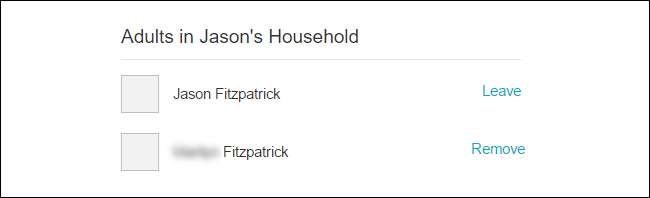
A rendszer arra kéri, hogy engedélyezze újra az Amazon hitelesítő adatait, majd megjelenik a fenti képernyő, amely lehetővé teszi a másik felhasználó kiválasztását és eltávolítását.
Amellett, hogy saját maga távolítja el a felhasználókat, a hozzáadott felhasználók eltávolíthatják magukat a fenti lépések megismétlésével is. (Tehát, ha megtalálta ezt az oktatóanyagot, mert megpróbálja eltávolítani magát szobatársa Alexa-kompatibilis eszközéről, akkor ismételje meg a fenti lépéseket, és válassza az ön neve helyett a „Leave” lehetőséget, hogy maga kezdeményezhesse az eltávolítási folyamatot.)
Sürgős kérdése van az Amazon Echo-val vagy az Alexa hangsegédjével kapcsolatban? Küldjön nekünk egy e-mailt az [email protected] címre, és mi mindent megteszünk, hogy megválaszoljuk.







